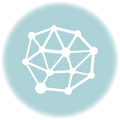紹介動画を見ればその凄さが分かる! 多機能ファイル共有サービス CloudApp の無期限ライトプランが$39で販売中!
CloudApp ってどういうサービス?
CloudApp は簡単にファイル共有が出来るサービスです。管理人も無料版を長く使ってます。ですが CloudApp の特徴はそれだけではありません。
この動画を見れば CloudApp が単なるファイル共有サービスでは無いことがよく分かります。
ドラッグ&ドロップでファイルのアップロード、スクリーンショットの自動アップロード、60秒間のGIF形式の操作動画撮影とアップロード、Photoshopとの連携、Markdown対応、HTML/CSSコードのソース表示など、便利な機能が満載です。
無料版と有料版
無料版は1日10ファイル、1ファイル最大25MBという制限があります。
一番安い有料プランだと、月10ドルでファイル数無制限、1ファイル最大500MBまでアップロード出来ます。
無期限のライトプランの概要
今回ご紹介するライトプランは公式サイトには乗っていないのでセール用に用意されたプランだと思います。
39ドルで期間無制限、ファイル数無制限、1ファイル最大100MBまでアップロード出来ます。100MBをどう捉えるかがポイントだと思いますが使える場面が多いように思います。
無料のクラウドストレージと上手く使い分けよう
私は無料プランですが Dropbox もかなり使っています。ただやはり不安定な印象ですね。アップロードしたファイルが解凍できない、壊れているなどトラブルも結構多いですが無料なので我慢して使っています…。また基本的に同期型なのでアップロードする度にローカルディスク容量を圧迫していきます。
CloudApp も無料プランしか使っていませんが1ファイル25MBという制限のせいか安定している印象です。なので有料プランにも期待してしまいます。こちらはファイルアップローダーに近いのでローカルディスクの容量を気にしないで使えるのがいいですね。
今回の期間無制限ライトプランは、私のような月10ドルも払えないけど(払うほど使わないけど)手軽に安価で安定したストレージ(アップローダー)が欲しいという人におすすめかもしれません。他の同期型クラウドストレージサービスと併用して上手く使い分けることが出来そうですね。
あと3日で終了するみたいです。
おすすめ記事:初心者でも簡単導入! Mac で Dropbox の複数アカウントを同時に使用する方法
実際に購入しました
購入後の手順
緑色の『REDEEM YOUR PURCHASES NOW』をクリックします。
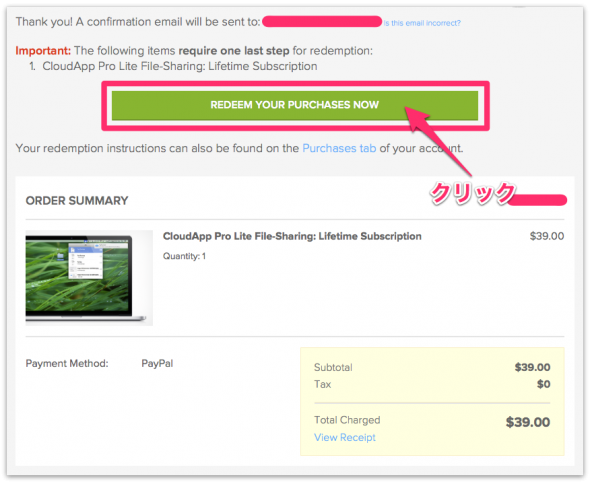
指示に従って自分のアカウントにライセンスを適用する
- ライセンスコードをコピー
- 「REDEMPTION LINK」をクリック
- CloudApp のアカウントを作成(作成済みであればログインしておくと作業が楽です)
- ウィンドウが開いたら「Redeem Coupon Now」をクリック
- コピーしたライセンスコードをペーストし「Redeem Code」をクリック
- 「Apply Credits」をクリック
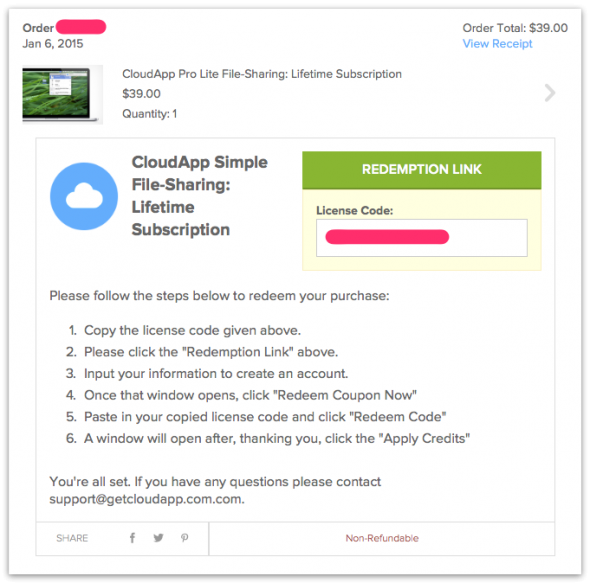
ライセンスの確認
デスクトップ版の CloudApp を見ると、ちゃんとプロアカウントになっています。(Plan: のところ)
100MB近いデータもアップロードできました。
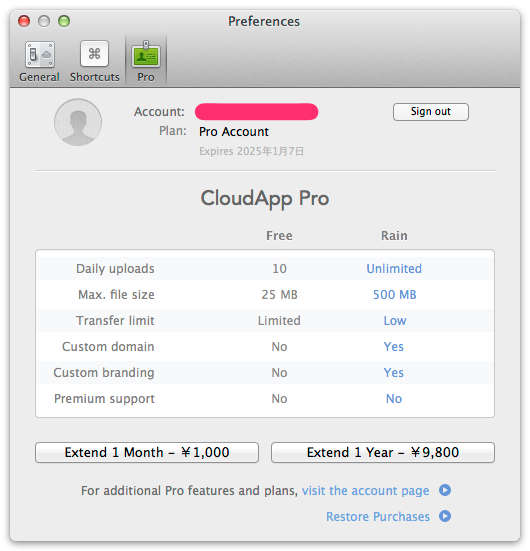
Mac App Store
Mac App Store でもダウンロード出来ます。
 |
CloudApp (Version 3.1.0)  |
|
| カテゴリ: | 仕事効率化 | |
| 掲載時価格: | 無料 | |
| デベロッパ名: | Linebreak | |
| リリース日: | 2011/05/03 | |
| 対応デバイス: | 無し | |
| 現Ver.の平均評価: |     (4 / 1件の評価) (4 / 1件の評価) |
|
| 通算の平均評価: |      (4.5 / 32件の評価) (4.5 / 32件の評価) |
|
| Game Center: | 非対応 | |
Category: その他キャンペーン, クラウドストレージ, 更新料無料(Lifetime Subscription)